Drive et ejendomsadministrationsfirma og leder efter en effektiv og hurtig løsning på alle dine fakturerings- og faktureringsbehov? Så er ZapERP din løsning, desuden kommer ZapERP med et væld af fantastiske nye funktioner, der giver dets brugere mulighed for at oprette og administrere fast ejendom på deres konto og dermed hjælpe dets brugere med at administrere deres ejendomme på en bedre måde.
Når man er ejendomsadministrator, er ansvaret på to sider, hvor ejendomsadministratoren skal opkræve husleje, depositum for ejendommen og også varetage driften af vedligeholdelse af lejligheden, såsom reparationer og vedligeholdelse, som for det meste varetages gennem lejer, således at samtidig skal de også betale for de leverede tjenester. Disse transaktioner kan klassificeres i to hoveder:
Log ind på din ZapERP-konto, eller hvis du ikke har en konto, kan du tilmelde dig her.
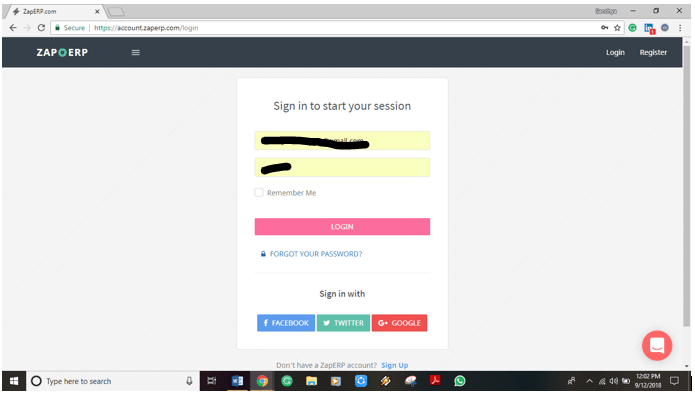
Den næste side viser dashboardet for din konto hos ZapERP
Der er muligheder for at oprette kontakter, kunder og leverandører sammen med lagerbeholdning, faktura og indkøbsordre.
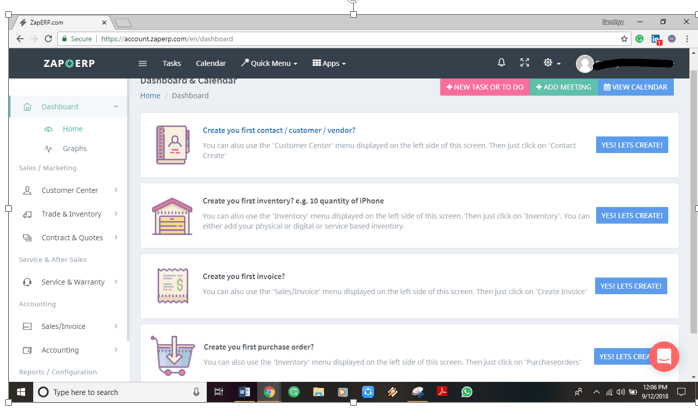
Sådan udpeger du ejeren eller en lejer som kunde:
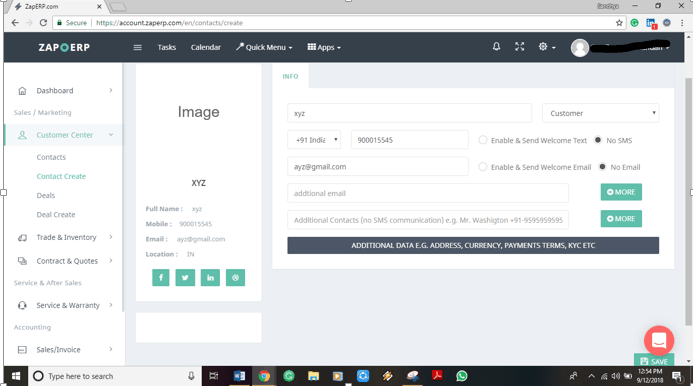
Når du har indtastet detaljerne for alle ejendomsejere, vil dashboardet vise alle dine konsoliderede oplysninger.
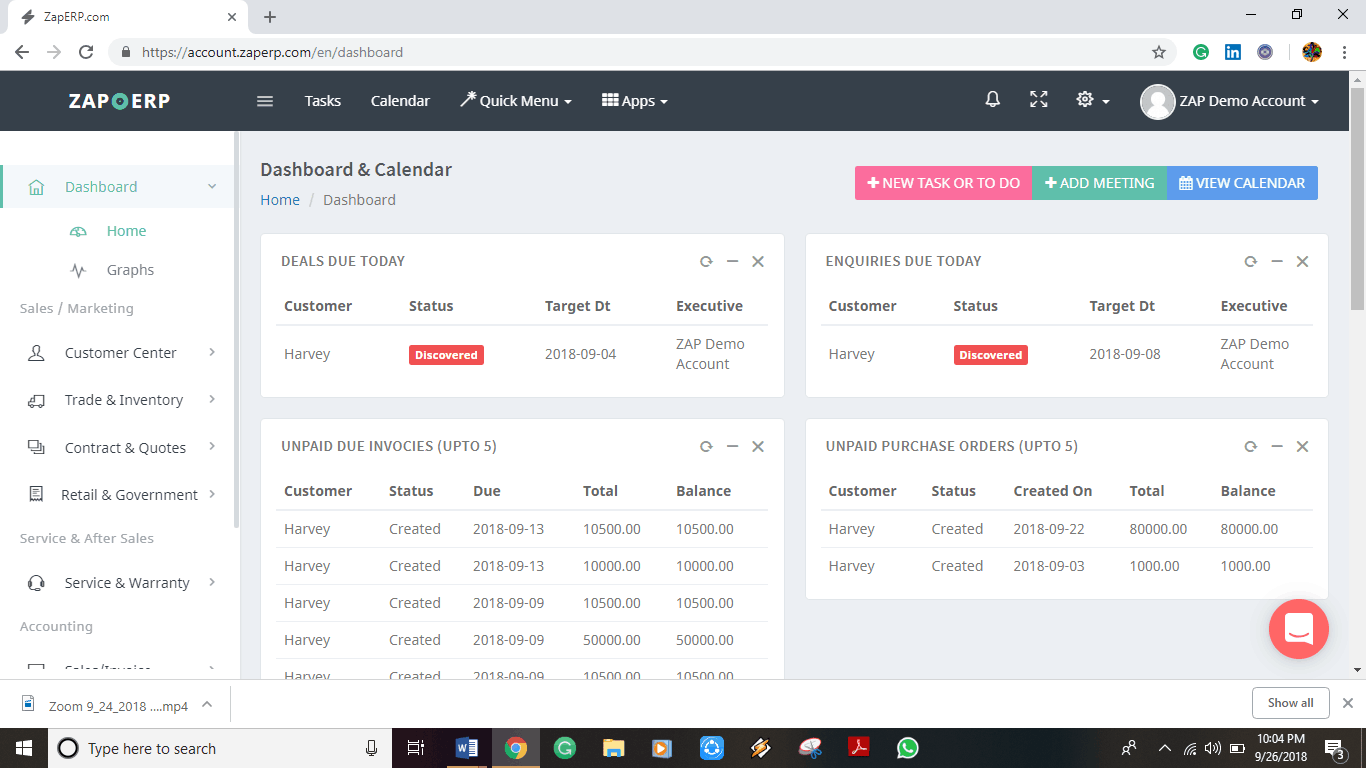
Dashboardet viser de tilbud og forespørgsler, der skal betales i dag sammen med den ubetalte faktura og indkøbsordrer.
Klik på indstillingen Handel &Lager og vælg "Egenskaber. ”
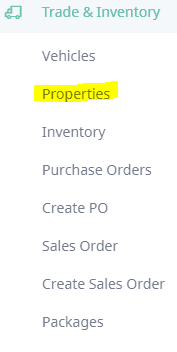 Det vil vise ejendomsdashboardet, hvor du kan se listen over alle egenskaberne.
Det vil vise ejendomsdashboardet, hvor du kan se listen over alle egenskaberne.
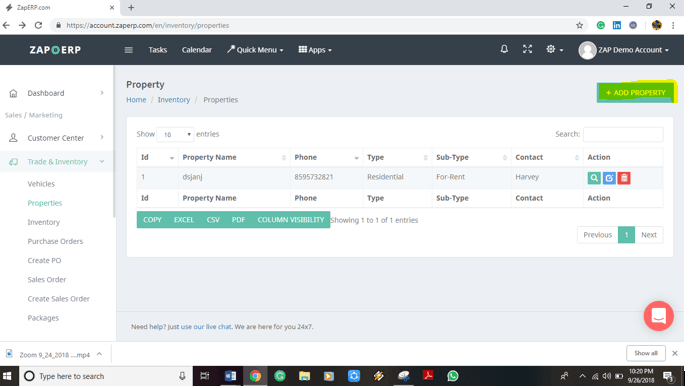
Vælg + TILFØJ EJENDOM mulighed for at tilføje listen over aktiver, du administrerer.
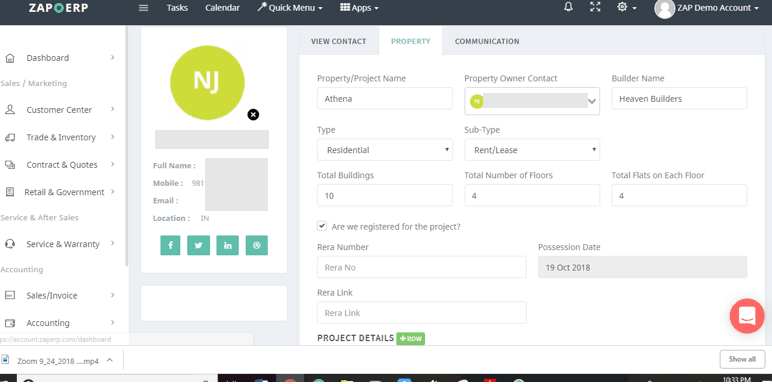
Indtast detaljerne for ejendommen i de relevante felter, herunder ejendommens RERA-registreringsnummer.
Tilføj detaljerne for ejendommen som:

Når det er fuldført, er næste trin at indtaste detaljerne for enhver aftale, du vil tilbyde dine kunder. Du har mulighed for at indtaste det arrangement, udvikleren har leveret sammen med dit tilbud.
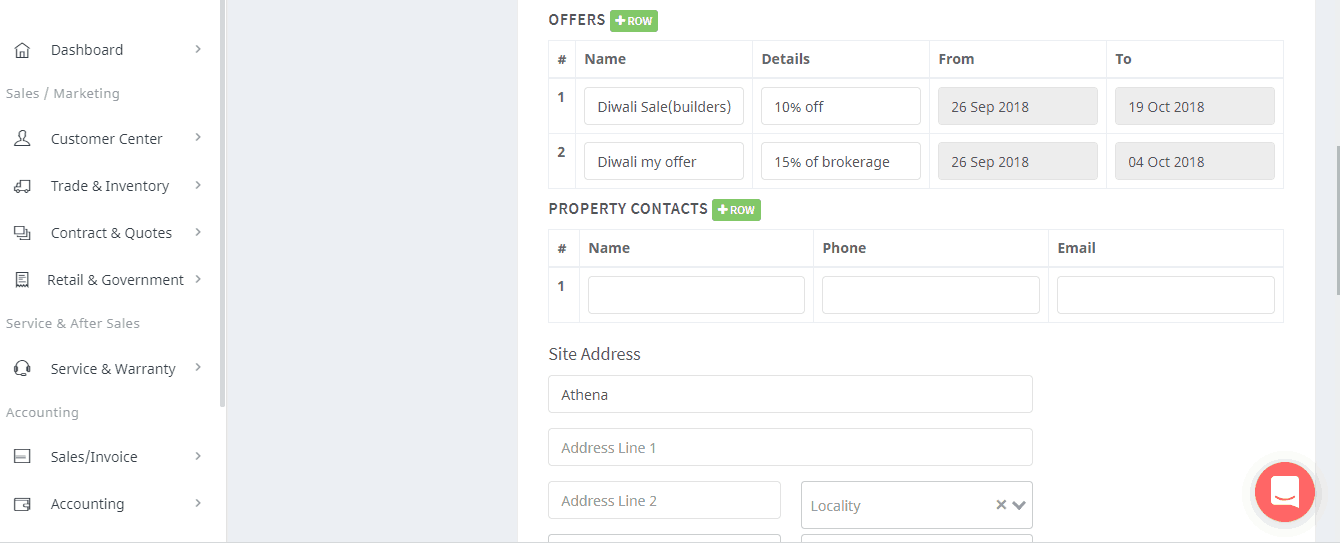
Indtast derefter ejendommens adresse sammen med oplysninger om by, distrikt, stat og pinkode.
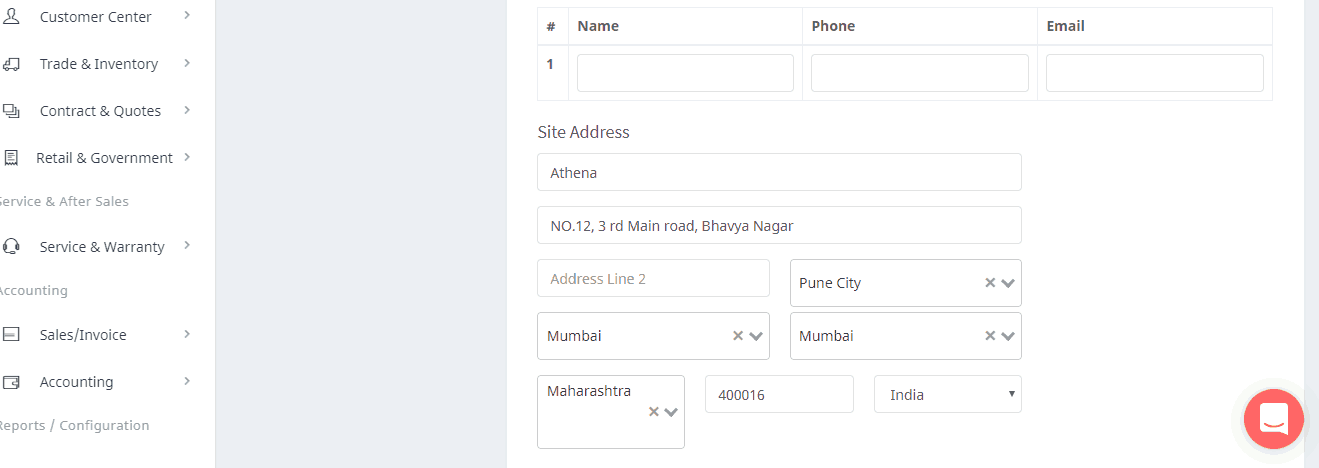
Så kommer feltet til at indtaste faciliteterne for projektet og ejendommen. ZapERP tilbyder mange muligheder såsom samtaleanlæg, serviceelevator, klubhus og mange flere.
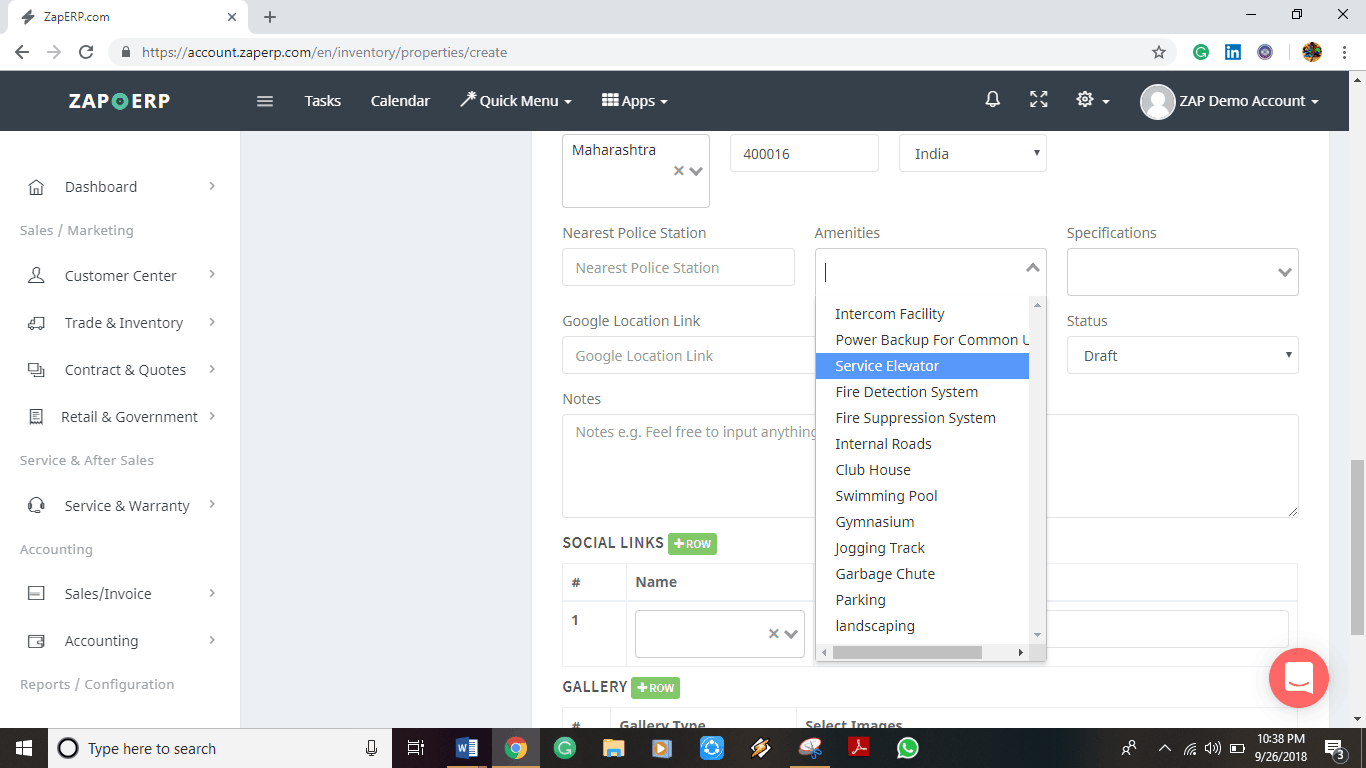
Du kan også indtaste ejendommens specifikationer som digitalt låsesystem, forglasset gulvbelægning, gasforsyning med rør og så videre. Du kan vedhæfte Google Location-linket sammen med ejendommens status, og du kan også tilføje andre oplysninger om ejendommen i sektionen Noter.
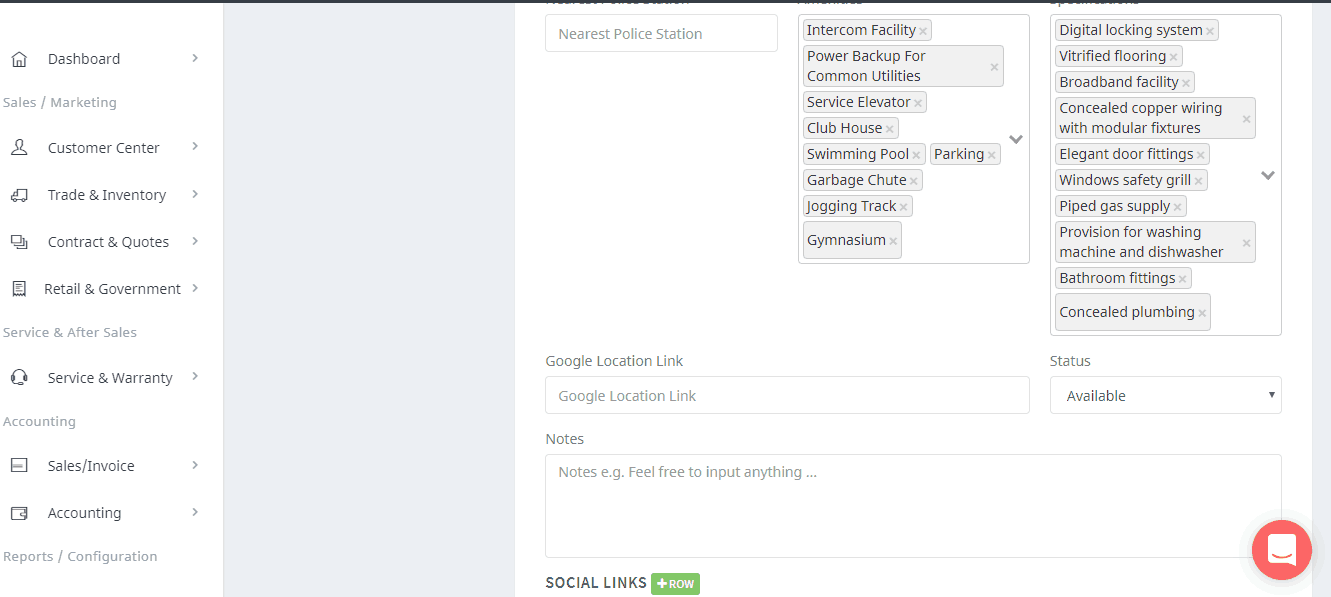
Da de fleste af kunderne i dag søger efter ejendommens online tilstedeværelse, har ZapERP felterne, hvor du kan indtaste detaljerne om de sociale mediers links til ejendommen eller bygherren. Du kan endda uploade billederne af ejendommen ved at bruge galleriet.
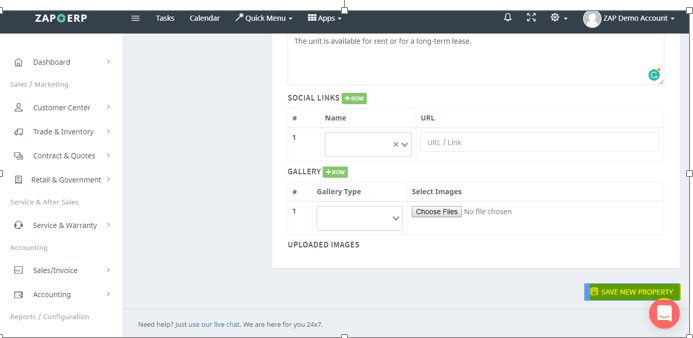
Vælg Gem ny ejendom mulighed for at gemme oplysninger om ejendommen.
Så den gemte information vil blive vist
Ved at klikke på “Kontakt ” Fanen, kan du se de komplette oplysninger om ejendommens ejer.
Hvis du vil se kommunikationen mellem dig og ejendomsejeren, skal du vælge "Kommunikation" fanen.
Klik på Send e-mail for at sende e-mails direkte fra din ZapERP-konto til ejendommens ejer.
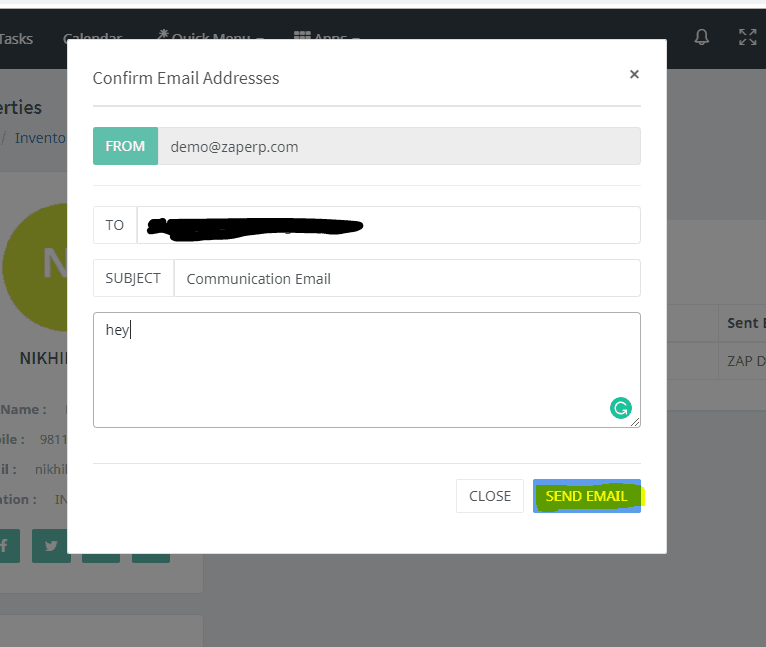
Klik på knappen Send e-mail for at sende e-mailen til ejendommen. Når denne handling er fuldført, vil du få en pop-up-skærm, der bekræfter, at e-mailen er blevet sendt. Kommunikationsfanen vil derefter vise al kommunikation med ejendommens ajourførte.
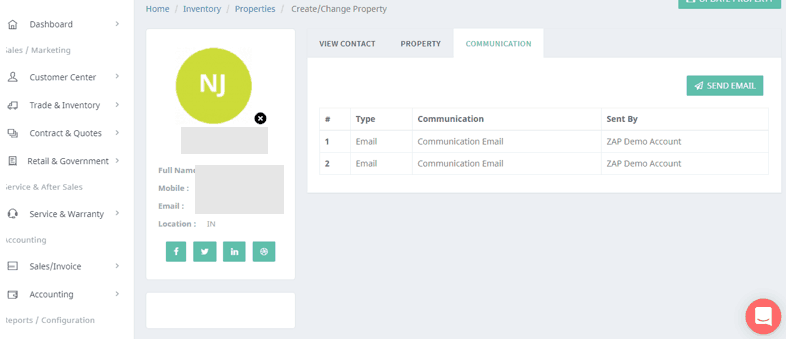
Det næste trin er at gemme oplysninger om kontrakter og tilbud til potentielle og potentielle kunder.
Vælg Ejendomskontrakter muligheden under Kontrakter og tilbud fanen
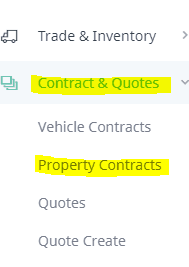
Dashboardet for ejendomskontrakten vises. Vælg + TILFØJ KONTRAKT mulighed for at tilføje nye kontrakter eller tilbud.
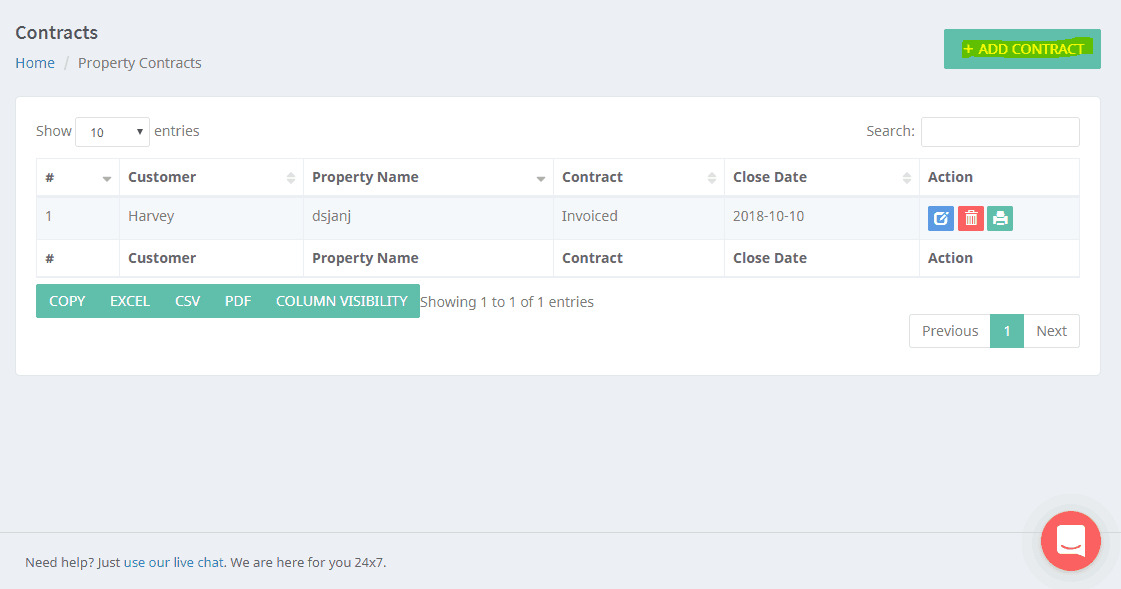
Et pop op-vindue åbnes, hvor du bliver bedt om at indtaste oplysningerne om lejeren, der lejer ejendommen. Du kan indtaste oplysningerne om lejen, depositum, dokumentationsgebyrer, aftaleomkostninger og så videre. Vinduet har også statusindstillingen, som giver dig mulighed for, om ejendomsaftalen/tilbuddet er i stadierne af:
Du kan specificere detaljerne for mægleren, som om det er engangs, månedligt, to-månedligt eller kvartalsvis. Når alle oplysningerne er indtastet, skal du klikke på Gem ændringer for at gemme din ejendomskontrakt/ aftale.
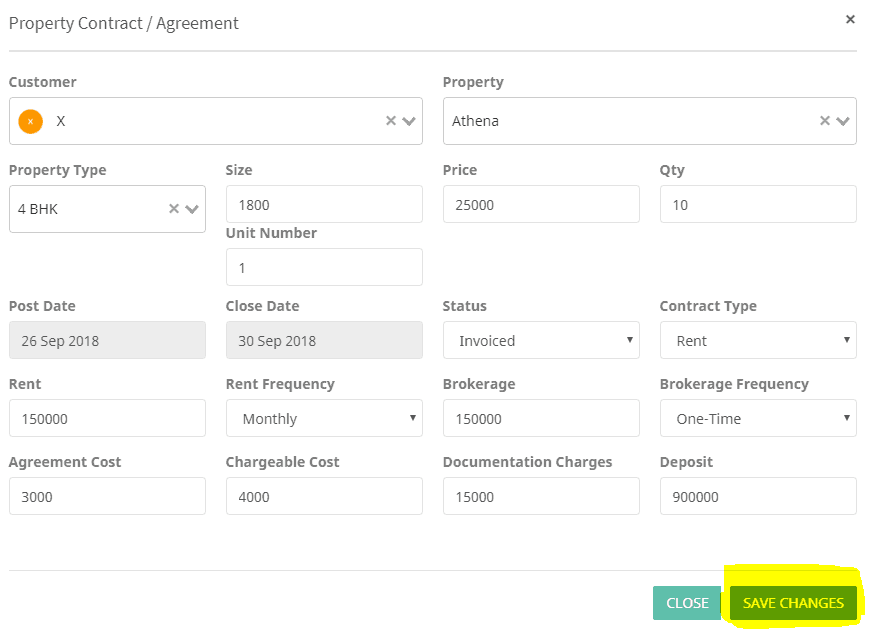
For en kunde, der køber ejendommen, vil ejendomskontrakten/-aftalen se således ud:
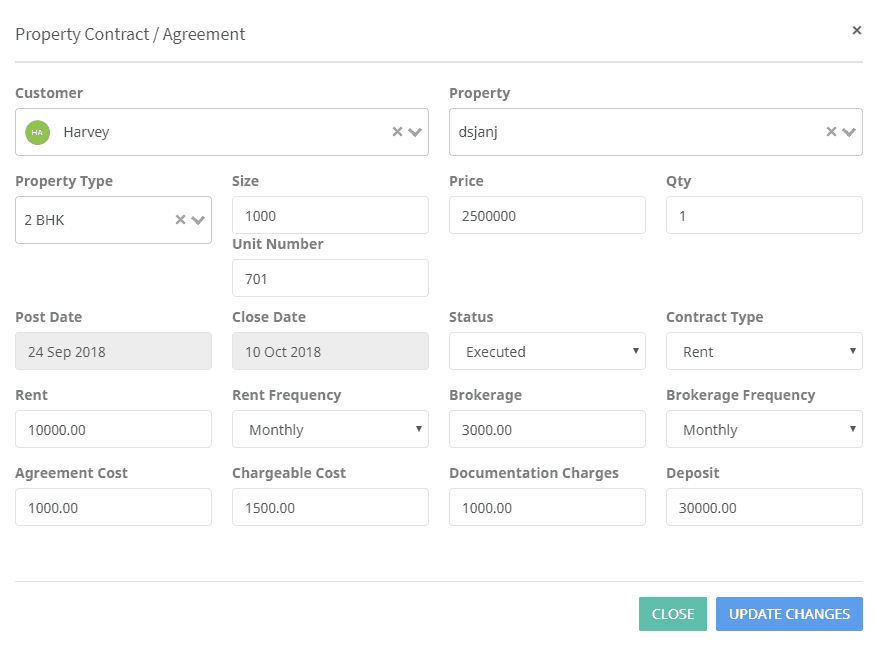
Når du har gemt oplysningerne om leje og køb af de forskellige ejendomme, vil du finde disse oplysninger under muligheden for Ejendomskontrakter.
Ydermere giver ZapERP også mulighed for at udskrive kontrakten, som vil blive downloadet som en PDF-fil til din computer. Hvis en aftale ikke sker, kan du slette dem på et senere tidspunkt.
Håndtering af ejendomme på ZapERP-platformen er meget enkel og let at gøre, fordi ZapERP leverer en letforståelig software, der lader dig holde styr på alle de ejendomme, kunder og ejere, der administreres af din virksomhed. Med et enkelt klik kan du sikkert få adgang til alle oplysninger. Tilmeld dig ZapERP i dag, da det har de vigtigste funktioner, der kræves til at administrere fast ejendom og små virksomheder.
Klik her for at tilmelde dig, og klik her for at få adgang til vores websted.